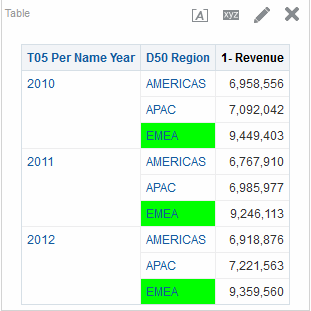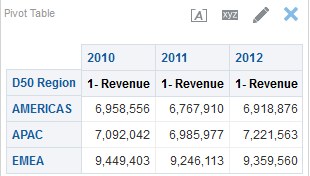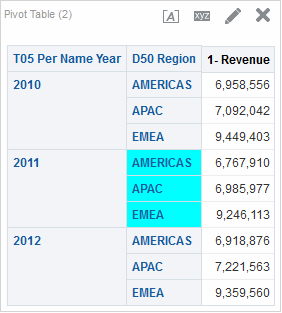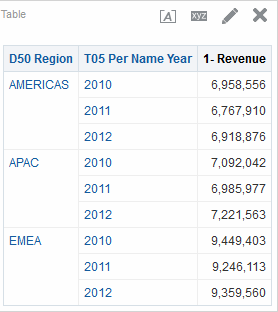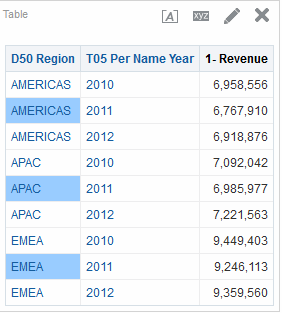Bedingte Formatierung auf Tabellen, Pivot-Tabellen, Performancekacheln, Diagramme, Heat-Matrizen und Trellis-Ansicht anwenden
In Tabellen, Pivot-Tabellen, Performancekacheln, Diagrammen, Heat-Matrizen und Trellis-Ansichten kann die bedingte Formatierung verwendet werden, um die Aufmerksamkeit auf Datenelemente zu lenken, die bestimmte Bedingungen erfüllen.
Beispiel: Sie können die Verkaufszahlen, die unter der Quote liegen, durch eine bestimmte Farbe hervorheben oder die Namen von Vertriebsmitarbeitern, die ihre Quote um einen bestimmten Prozentsatz überschritten haben, mit einem Bild eines Pokals kennzeichnen.
In diesem Abschnitt wird beschrieben, wie die bedingte Formatierung in Tabellen, Pivot-Tabellen, Performancekacheln, Heat-Matrizen und Trellis-Ansichten angewendet wird. Informationen zu Diagramme finden Sie unter Diagrammformatierung basierend auf Spalten Dieser Abschnitt enthält die folgenden Themen:
Wie wird bedingte Formatierung angewendet?
Zum Anwenden bedingter Formatierung wählen Sie mindestens eine Spalte oder Hierarchieebene in der betreffenden Analyse aus, legen die Bedingung fest und geben dann die Optionen für Schrift, Zelle, Rahmen und Formatvorlage an, die angewendet werden sollen, wenn die Bedingung erfüllt ist.
Bedingte Formate können Farben, Schriften, Bilder usw. für die Daten und ihre Zellen einschließen. Die Formatangaben gelten jeweils nur für den Inhalt der Spalten oder Hierarchieebenen in den Tabellen und Pivot-Tabellen für die Analyse, mit der Sie arbeiten.
Sie können mehrere Bedingungen angeben, sodass Daten je nach ihrem Wert in unterschiedlichen Formaten dargestellt werden. Beispiel: Verkaufszahlen, die unter der Quote liegen, können in einer Farbe und die Quote übertreffende Verkaufszahlen in einer anderen Farbe dargestellt werden. Wenn Sie mehrere Bedingungen angeben, werden alle Bedingungen geprüft, und die Formate für die erfüllten Bedingungen werden zusammengeführt. Tritt beim Zusammenführen mehrerer Formate ein Konflikt auf, richtet sich das angezeigte Format nach der letzten geprüften und erfüllten Bedingung.
Können bedingte Formate auf einer anderen Spalte basieren?
Sie können bedingte Formate zur Anwendung auf eine Spalte für die Anzeige in Tabellen, Pivot-Tabellen und Trellis-Ansichten erstellen, die auf den Werten einer zweiten Spalte basieren.
Beispiel: Sie können ein bedingtes Format erstellen, mit dem die Spalte "D50 Region" grün dargestellt wird, wenn die Werte der Spalte "1 - Revenue" 9 Mio. US-Dollar übersteigen, wie dargestellt.
Sie können eine Bedingung unter Verwendung einer Spalte erstellen, die in Ansichten für die Analyse nicht angezeigt wird, wenn Sie im Dialogfeld Spalteneigenschaften in der Registerkarte Spaltenformat die Option Ausblenden verwenden. Wenn Sie die Spalte im Drop-Ziel "Ausgeschlossen" des Bereichs "Layout" ablegen, können Sie die betreffende Spalte nicht zum Erstellen einer Bedingung verwenden.
Hinweis:
Performancekacheln können keine bedingte Formatierung basierend auf einer anderen Spalte übernehmen. Außerdem haben Performancekacheln nicht das Drop-Ziel "Ausgeschlossen".Die Anwendung der bedingten Formatierung richtet sich nach dem zugrunde liegenden Wert, selbst wenn Sie im Bereich "Layout" unter Daten anzeigen als die Optionen zum Anzeigen der Daten als Prozentsätze oder Indizes wählen.
Welche Faktoren wirken sich auf bedingte Formate aus?
Verschiedene Faktoren wirken sich auf bedingte Formate aus.
Die Art, wie bedingte Formate auf Spalten angewendet werden, hängt von den in folgenden Abschnitten beschriebenen Faktoren ab:
Layout, Reihenfolge und bedingte Formate
Das Layout der Spalten in der Ansicht wirkt sich auf die bedingte Formatierung der Werte einer Spalte aus, wenn das bedingte Format auf einer anderen Spalte basiert.
Durch Ändern des Spaltenlayouts in der Ansicht kann die Anzeige der bedingten Formate geändert werden. Beispiel: Sie geben ein bedingtes Format für die Spalte "D50 Region" an, wobei "T05 Per Name Year" 2009 ist. Wenn sich "D50 Region" und "T05 Per Name Year" auf gegenüberliegenden Achsen der Pivot-Tabelle befinden, ist keine bedingte Formatierung zu sehen.
Die Reihenfolge, in der Spalten in einer Ansicht angezeigt werden, wirkt sich ebenfalls auf ihre bedingte Formatierung aus. Die Reihenfolge in der Ansicht wirkt sich auf die Granulierung ("Grain") aus, mit der die Werte angezeigt werden. Die Granulierung kann man sich als Aggregationsebene vorstellen. Das bedingte Format wird angewendet, wenn die zu formatierende Spalte mit einer feineren oder der gleichen Granulierung wie die Spalte angezeigt wird, auf der das Format basiert. Hat die zu formatierende Spalte eine höhere Granulierung als die, auf der das Format basiert, wird das Format nur angewendet, wenn die Bedingung auf einer Kennzahlenspalte basiert. Basiert das Format auf einer Attributspalte und wird die zu formatierende Spalte mit höherer Granulierung angezeigt, wird das bedingte Format nicht angewendet.
Betrachten Sie die Tabelle in der nachfolgenden Abbildung. Ein bedingtes Format wurde angegeben, um "D50 Region" farbig darzustellen, wenn "T05 Per Name Year" 2011 ist. Beachten Sie, dass keine hellblaue Farbe zu sehen ist, da "D50 Region" sich auf einer anderen Achse als "T05 Per Name Year" befindet. Weitere Informationen finden Sie unter Wertunterdrückung und bedingte Formate.
Angenommen, Sie ändern die Reihenfolge der Spalten, sodass "T05 Per Name Year " die erste Spalte in der Tabelle ist. Dann wird die Spalte "T05 Per Name Year " mit höherer Granulierung angezeigt, und die entsprechende bedingte Formatierung wird auf die Spalte "D50 Region" angewendet. In der folgenden Abbildung wird eine Pivot-Tabelle mit der entsprechenden bedingten Formatierung dargestellt.
Bedingte Formate können an einem beliebigen Rand der Tabelle, Pivot-Tabelle oder Trellis-Ansicht angezeigt werden. Auf dem Drop-Ziel "Prompts" (auch als "Seitenrand" bezeichnet) wird das bedingte Format nur auf das Spaltenelement angewendet, das gerade für das betreffende Ziel ausgewählt ist. Beispiel: Die Spalte "D50 Region" enthält die Elemente "AMERICAS", "APAC" und "EMEA". Die Spalte "D50 Region" befindet sich auf dem Drop-Ziel "Prompts" für eine Pivot-Tabelle, und das bedingte Format soll den Regionsnamen grün darstellen, wenn "1 - Revenue" 6,5 Mio. US-Dollar übersteigt. Wenn nur die Region "AMERICAS" diese Bedingung erfüllt, wird "AMERICAS" nur dann grün dargestellt, wenn die Region für das Drop-Ziel "Prompts" ausgewählt ist.
Wertunterdrückung und bedingte Formate
Bei Tabellen wirkt sich die Einstellung der Wertunterdrückung im Dialogfeld "Spalteneigenschaften": Registerkarte "Spaltenformat" auf die bedingte Formatierung aus. Wenn Sie die Wertunterdrückung auf Wiederholen einstellen, wird die Spalte, die Sie formatieren, mit der Detailgranulierung der Ansicht angezeigt. Zur Anwendung des bedingten Formats wird keine Aggregation auf der Spalte, auf der das Format basiert, benötigt.
Beispiel: Betrachten Sie die Tabelle in der ersten Abbildung. Ein bedingtes Format wurde angewendet, um die Spalte "D50 Region" hellblau darzustellen, wenn "T05 Per Name Year" 2011 ist. Beachten Sie, dass keine hellblaue Farbe zu sehen ist, da die Wertunterdrückung auf Unterdrücken gesetzt ist, sodass das Wiederholen von Spaltenwerten für die Elemente von "D50 Region" nicht möglich ist.
Wenn die Wertunterdrückung auf Wiederholen eingestellt wird, werden die Spaltenelemente wiederholt, und die entsprechende bedingte Formatierung wird angewendet. In der folgenden Abbildung wird eine Tabelle dargestellt, bei der die Wertwiederholung unterdrückt ist.
Bedingte Formatierung anwenden
Sie können angegebene Eigenschaften für Analysen anwenden, wenn bestimmte Bedingungen erfüllt werden.
So wenden Sie bedingte Formatierung an:
Beispiel für bedingte Formatierung für Rangfolgen
Dieses Beispiel beschreibt, wie bedingte Formatierung auf Ergebnisse angewendet wird, um Rangfolgen zu zeigen.
Angenommen, eine Analyse enthält zehn Rangkategorien, wobei der Wert 1 in der Spalte den niedrigsten und der Wert 10 den höchsten Rang anzeigt. Sie können drei bedingte Formate erstellen, um Folgendes zu zeigen:
-
Ein Bild zur Kennzeichnung eines niedrigen Rangs für Spalten mit dem Wert 1, 2 oder 3.
-
Ein weiteres Bild zur Kennzeichnung eines durchschnittlichen Rangs für Spalten mit dem Wert 4, 5, 6 oder 7.
-
Ein drittes Bild zur Kennzeichnung eines hohen Rangs für Spalten mit dem Wert 8, 9 oder 10.
Wird im Dialogfeld "Grafiken" die Bildplatzierungsoption Nur Bilder gewählt, werden die Spalten in den Ergebnissen nur mit Bildern und nicht mit der Rangnummer angezeigt.